
Usul 1: saýlaň ýeri
Eger-de Google kartalar islendik ýer saýlaň we Bellik düzmek gerek bolsa, her bir ulanyjy üçin bar standart gurallary ulanyp bilersiňiz. Şu maksat bilen, resmi web saýty we mobil programma deň goýuň, şol bir wagtyň özünde ornaşdyrylan belgilerini hem garamazdan ulanylýan platformasynyň başga bir ulanyjynyň ugradylar bilerler.1-nji wariant: web sahypasy
- Google Maps web wersiýasyny ulananyňyzda, online hyzmat sahypasyny açyň we dogry ýerde tapyp bilersiňiz. saýlamak üçin, syçanyň çep düwmesini basyň we skaner Penjiräniň aşak tarapyndaky zompa yşarat bolan koordinatalarynyň birikdirilmegine tıklayarak Bellik bolmasa tassyklamak.
- Netijede, bir Bellik we karta sebite suraty, şol sanda ýakyn möhüm ýerlerde, bir maglumat bilen kartasy peýda inlerini utgaşdyrmak. Mundan başga-da, iri awtomatiki düzýär bolar.

Gerek bolsa, penjirede çep tarapyndaky bir blok ulanyp, Size hasap imi bir nokady saklanyp bilner, ýol tutmak ýa-da bir ýok ýer goşmak üçin gidiň. Mundan başga-başga bir ulanyjynyň Belligiň barada maglumat ibermek üçin ýa-da "Share" düwmesi "öz telefonyňyza iber" ulanyp bilersiňiz.
- "Share" ýüzüne galýan penjire açylandan panoya maglumatlary ýatda sakla we soňra gerekli ulanyjynyň ibermek üçin "copy link" düwmesine ulananyňyzda. Mundan başga-da awtomatik usulda käbir sosial setlere arkaly neşir biler.
- döredilen Bellik "Copy HTML" birikdirilmegine kody geçirmek we gerekli ýere kabul etdi çäginde goşup "Gömme Kart" goýmasyna ulanyp, öz web entegre üçin niýetlenen. Emma, baha we beýleki elýeterli sazlaýjylaryň bolmagy däl.
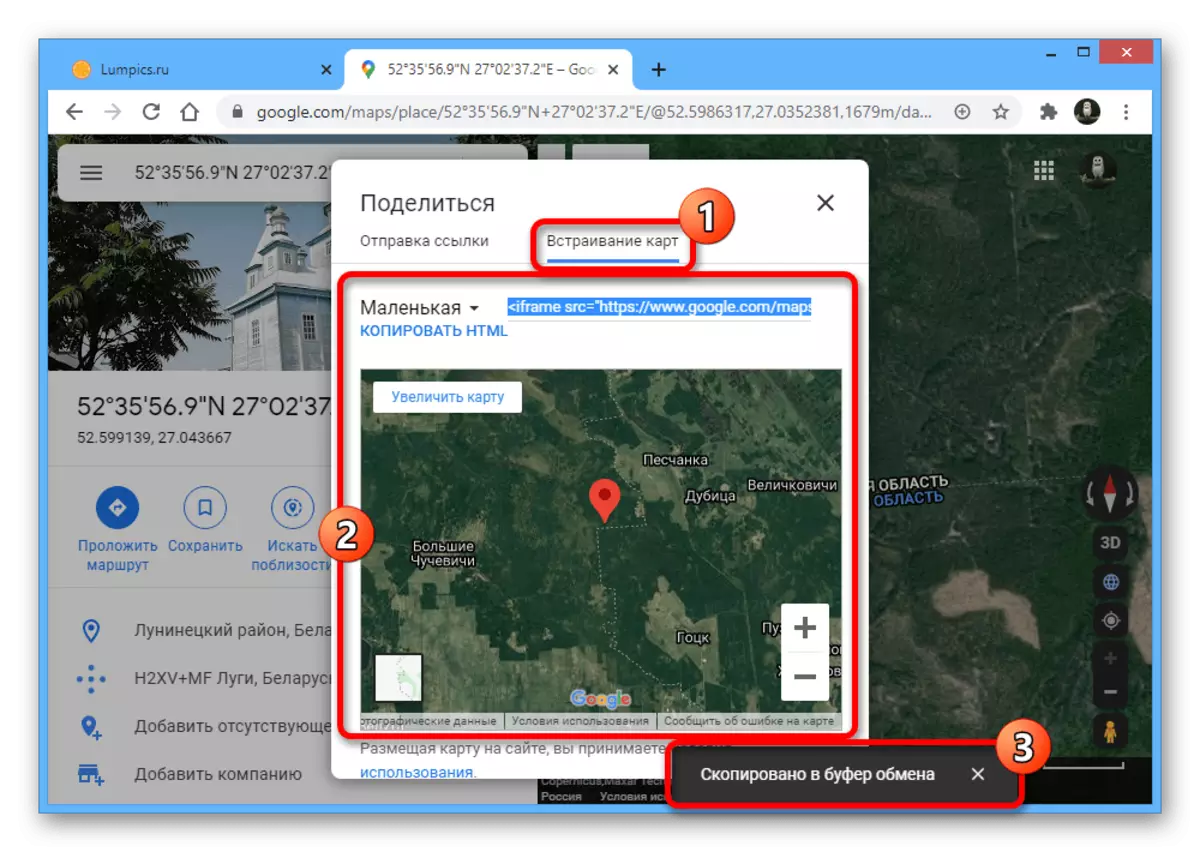
ornaşdyrma soň, miniatýura wersiýasy deň Web gullugynyň käbir standart aýratynlyklary üpjün her bir ulanyjy üçin görkezilýär.
- Aýry biz diňe brauzeriňiziň salgy zolagyna URL geçirmek we dogry ýerde üçin iberip, başga bir ýagdaýda Bellik paýlaşyp bilerler ýatdan çykarmaň.

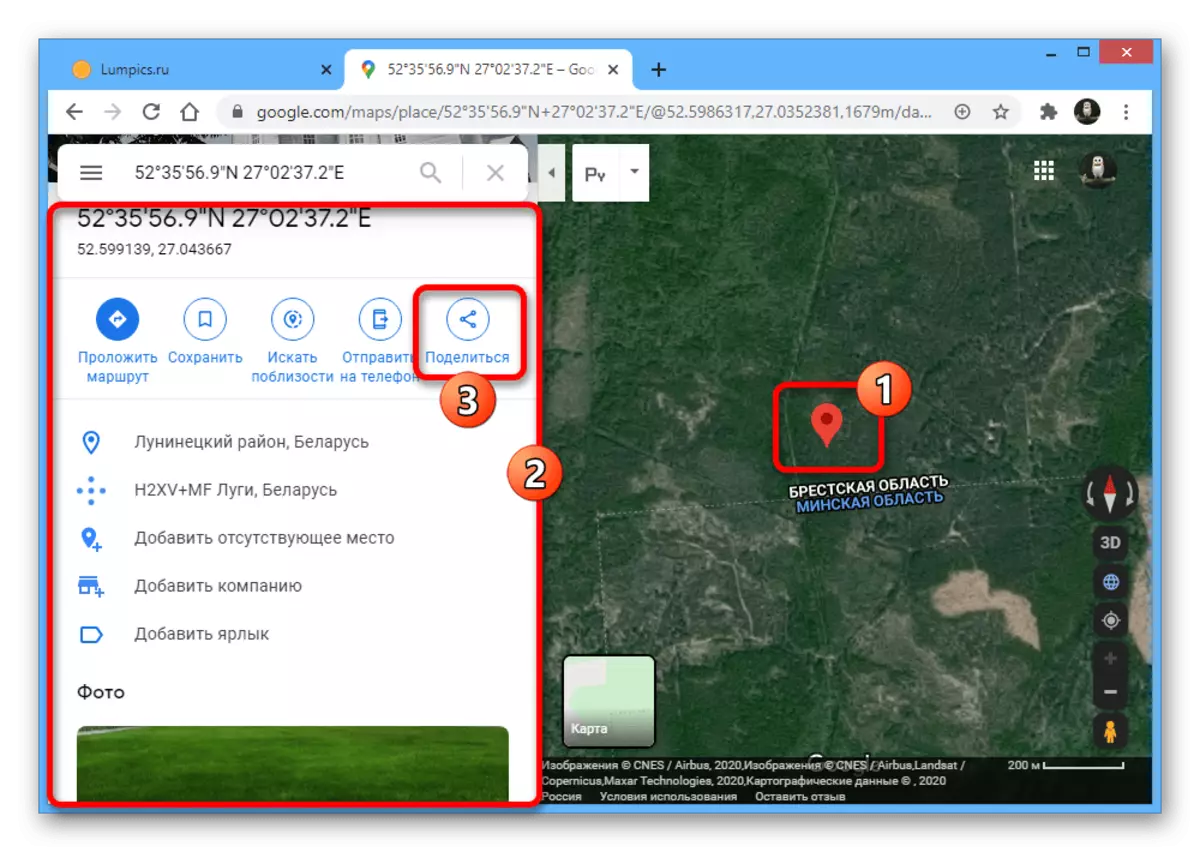


2-nji wariant: ykjam programma
- resmi Android mobil müşderiň kartalar we iOS standart gurallary ulanmak ya-Bellik rugsat berýär. Şu maksat bilen, programma açyň diňe gerekli nokady dokunup marker peýda öň birnäçe sekundyň basyp saklaň.
- Şondan soň saýlanan ýer ekranyň aşagynynda görüner. Bellik ýagdaýyny ibermek isleseňiz, elýeterli wariantlardan birini saýlamak bilen paýlaşma düwmesini ulanyň.
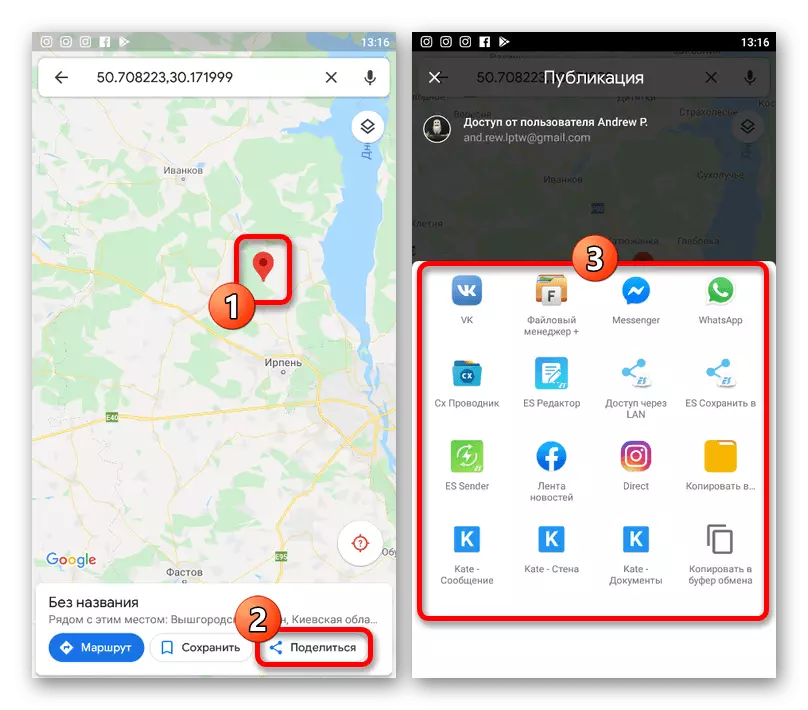
Zerur bolsa, jikme-jik maglumatlara gitmek üçin koordinatlar bilen setire aňsatlyk bilen täsir edip bilersiňiz. Munuň netijesinde bellikler döretmek ýaly has giňişleýin maglumat alyp ýa-da käbir ýörite çäreleri geçirip bilersiňiz.

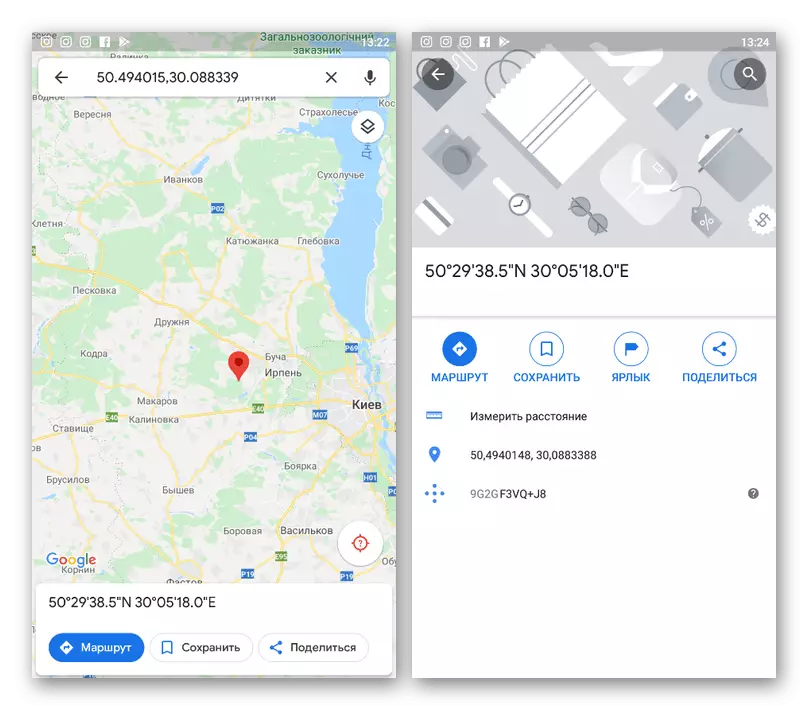
"Google Magtalaryň" onlaýn hyzmatynyň ykjam wersiýasynyň ykjam wersiýasyny göz öňünde tutmadyk, bu opsiýa belligi gurnamak ukybyny üpjün edýär. Şol döwürde bu ýagdaýda görkezme şuňa meňzeş web sahypasy bolar.
2-nji usul: Guramany goşmak
"Google Kartalar" diňe diňe salgylanma ýa-da HTML kodeksi arkaly elýeterli bolmadyk wagtlaýyn bellik etmegine mümkinçilik berýär, ýöne dowam edýän esasda giňişlik goşmaga mümkinçilik berýär. Islendik kompaniýanyň eýesi bolsaňyz, müşderiler üçin gözlegiňizi ýönekeýleşdirseňiz peýdaly bolup biler we beýleki maglumatlary görkezip, beýleki maglumatlary göz öňünde tutup, ofis üçin gözleg mümkinçiligini ýönekeýleşdirmek isleseňiz, peýdaly bolup biler. Has giňişleýin maglumat bilen belol goşma gidiş prosesi aýratyn suratlandyrylyp berildi.
Dowamy: Google Map boýunça guramanyň goşmak
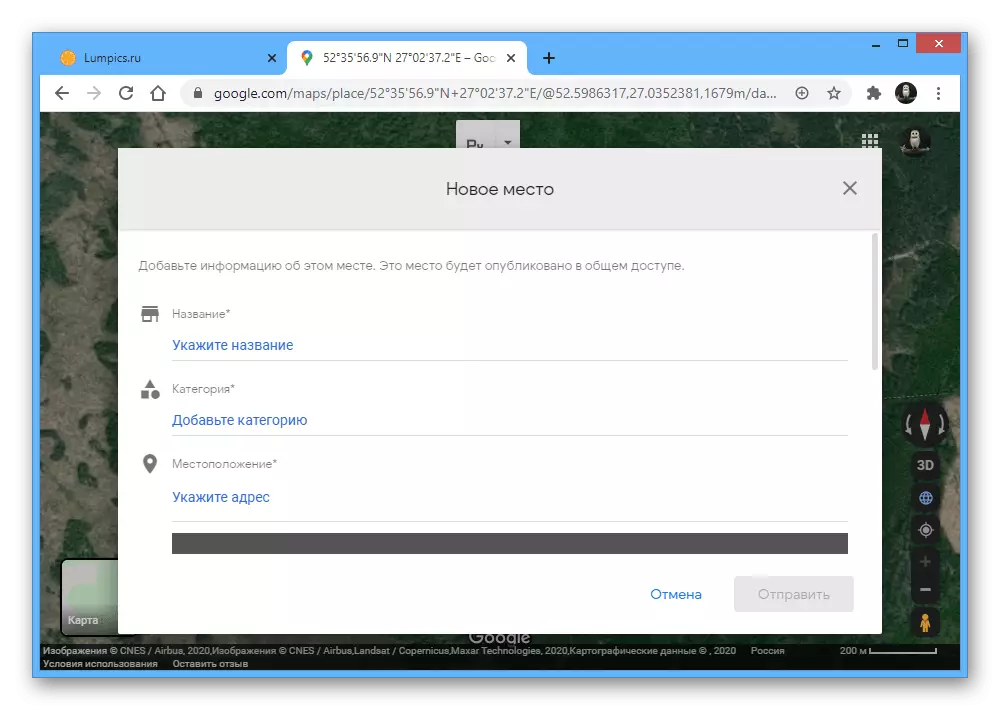
Mundan başga-da, öz kompaniýasyny goşmakdan başga-da tassyklamagdan peýdalanyp, karta basyp bilersiňiz we "Missingeting ýer goşmak" opsiýasyny ulanyň ". Bu ýagdaýda bir zady tassyklamak hökman däl, sebäbi bu hyzmatyň kadalaşmagyny hem eýeleýär, eýsem islenýän belligiň Aýrylmagynyň ähtimal ep-esli azaldy.
3-nji usul: tygşytlamak ýeri
Google Kartalarda öz ýerlerini bagyşlap, öz ýerlerini tygşytlap, soň göz aýlap, hatda beýleki ulanyjylara beýleki ulanyjylara iberip boljak ýörite gurallardyr. Bu usul, beýan edilen birinji usul bilen gönüden-göni baglanyşykly bolup, bir wagtyň özünde birnäçe topara äkidýän birmeňzeş hereket etmek mümkinçiligini bilen bir wagtyň özünde birnäçe hereketi bilen baglanyşyklydyr.1-nji wariant: web sahypasy
- Web sahypasyny ulananyňyzda esasy gulluk sahypasyny açyň we belligi görkezmegiň ilkinji bölüminde beýan edilişi ýaly, edil şonuň ýaly goýmak saýlaň. Ondan soň jikme-jik maglumat bilen blokdan geçmeli we "Goşmak belligi" düwmesini ulanyň.

Bellik adyny belläp, tekst gutyny dolduryň we şol bir porta görnüşindäki "Hasaba goşuň" baglanyşygyny "Goşulan" baglanyşdyryny tassyklaň. Şondan soň, kartada marker gök reňkde öwezini dolar.
- Alternatiw hökmünde, şeýle-de, Bellik köp sanly umumy giriş goşmak üçin, başga bir bölüm ulanyp bilersiňiz. Muny etmek üçin, hyzmat çep ýokarky köşesinde esasy menýu düwmesini basyň we "Meniň ýeri" bölümine gidiň.

Bu ýerde, "Bellik bilen" başlap sekmesinde, has öň görkezilen usullardan goýlan ähli ýerler bar.
- "Halas" salmasyny açyň we sanawyň aşagynda ýerleşdirilen "+" düwmesini basyň.
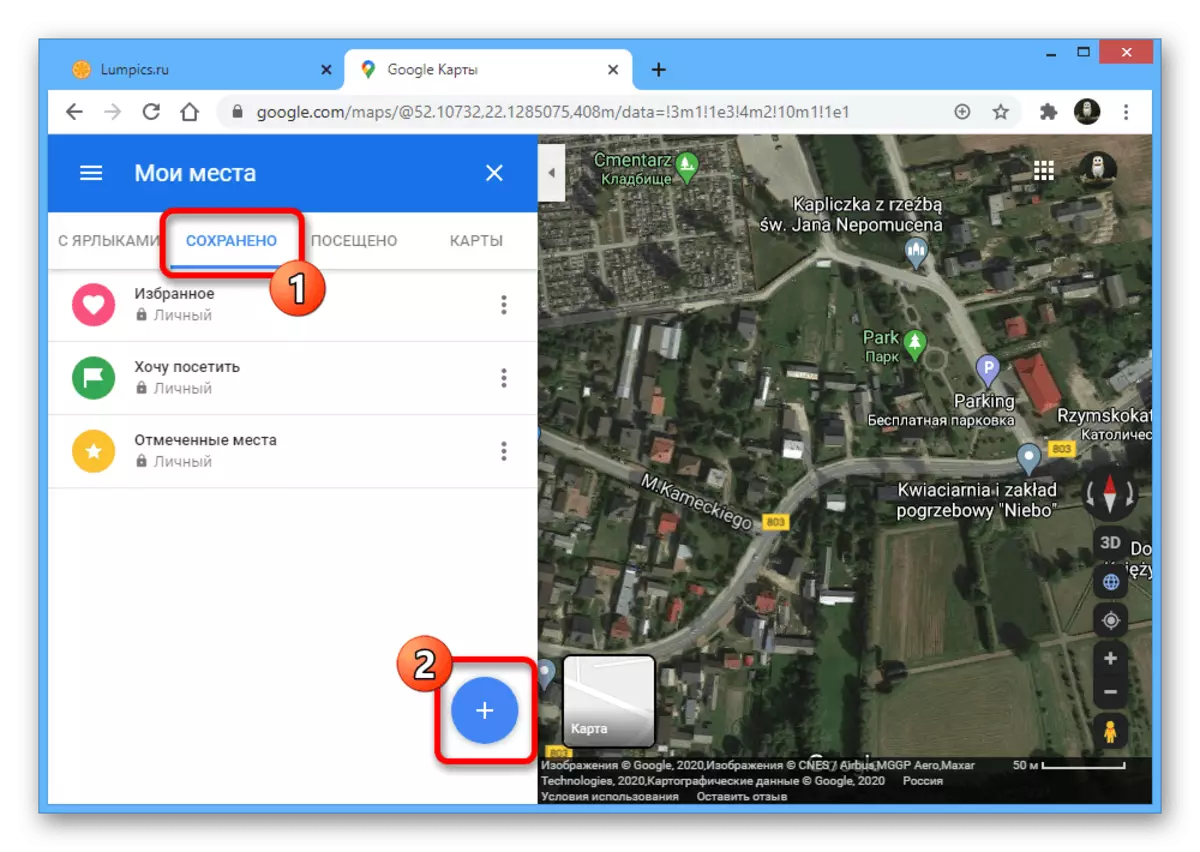
40 nyşan çäklendirmeler berlen, islendik amatly ady saýlaň we "döretmek" düwmesine basyň.
- "Place" blok içinde, "Change sanaw" bölümine geçmek soň goşmak üçin gitmek üçin "ýer goş" linkine basyň.
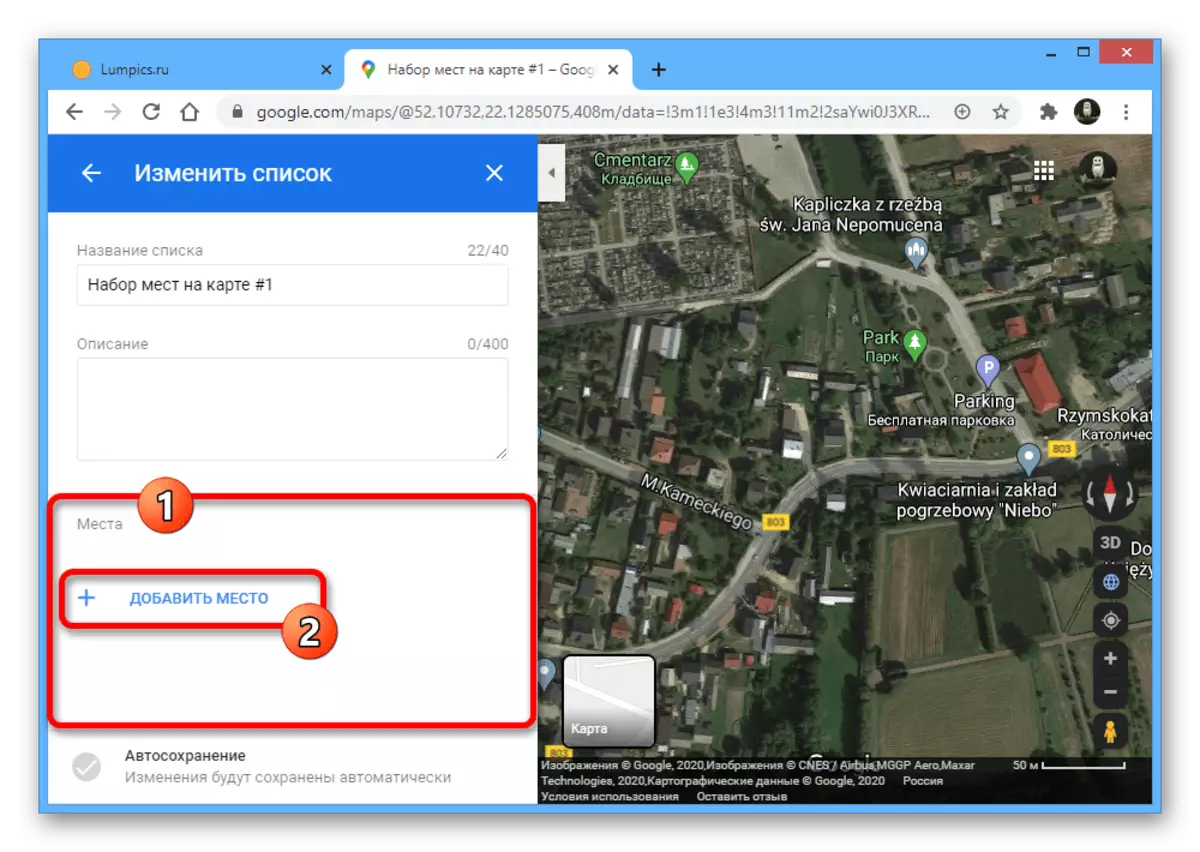
berdi pudagynda Fill talaplaryna laýyklykda "goşmak üçin bir ýer, gözle". Sen ýer kartanyň ýa-da takyk salgysyny ýa-da koordinatlar ulanmak gerek.
- Eger-de koordinatlar ulanmak mümkin däl Alternatiw hökmünde, eger, adaty ýagdaýda Bellik düzmek bilen kartany açmak we "Saklamak" düwmesine basyň. Şondan soň, bu sanawlary birine nokady goşmak mümkin bolar.
- zerur Bellik ornaşdyrylan bolsa, yzyna "Meniň ýeri" sanawynda gidiň we diňe bar sanawy-i saýlamaly. Netijede, her zatda ölçegi redaktirlenmegini kartasy üstündäki görkeziler.
- Saklanan sekmesindeki ýerleriniň ya indiki sanaw, alşyp, "sanawyna" nyşany üç wertikal puan basyň saılaň. Bu parametre täze görnüşiniň de, eýsem "goş" we diňe bar bolan "sapar etmek isleýärin."
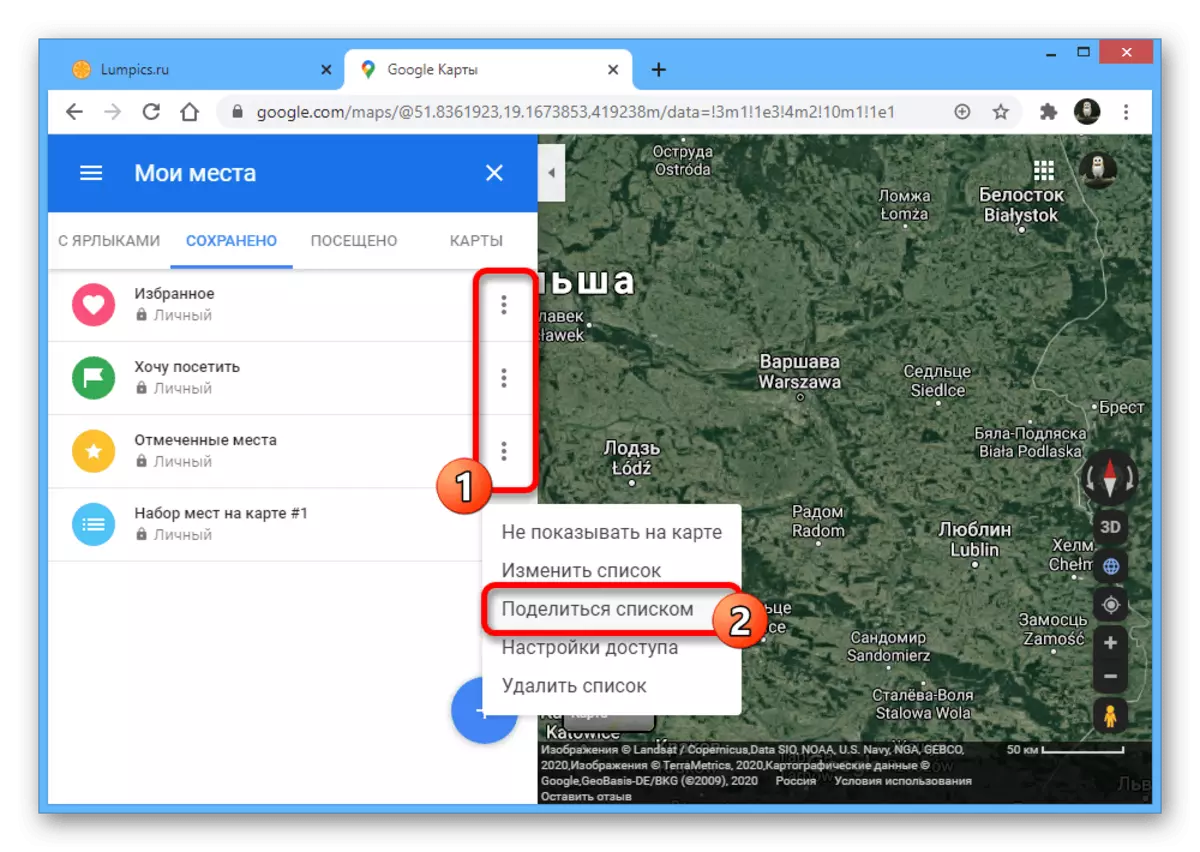
Salgy döretmek üçin bag döretmek düwmesini ulanyň we şol bir wagtyň özünde awtomatiki usulda-çalyş mümkinçiligini üpjün.

soňky linke we dürli ýerlerde çap edip bilersiňiz. ulanylanda ulanyjy islendik bir ýagdaýda, Google Map resmi däl hem bolsa, Bellik bilen sanawy açylar.

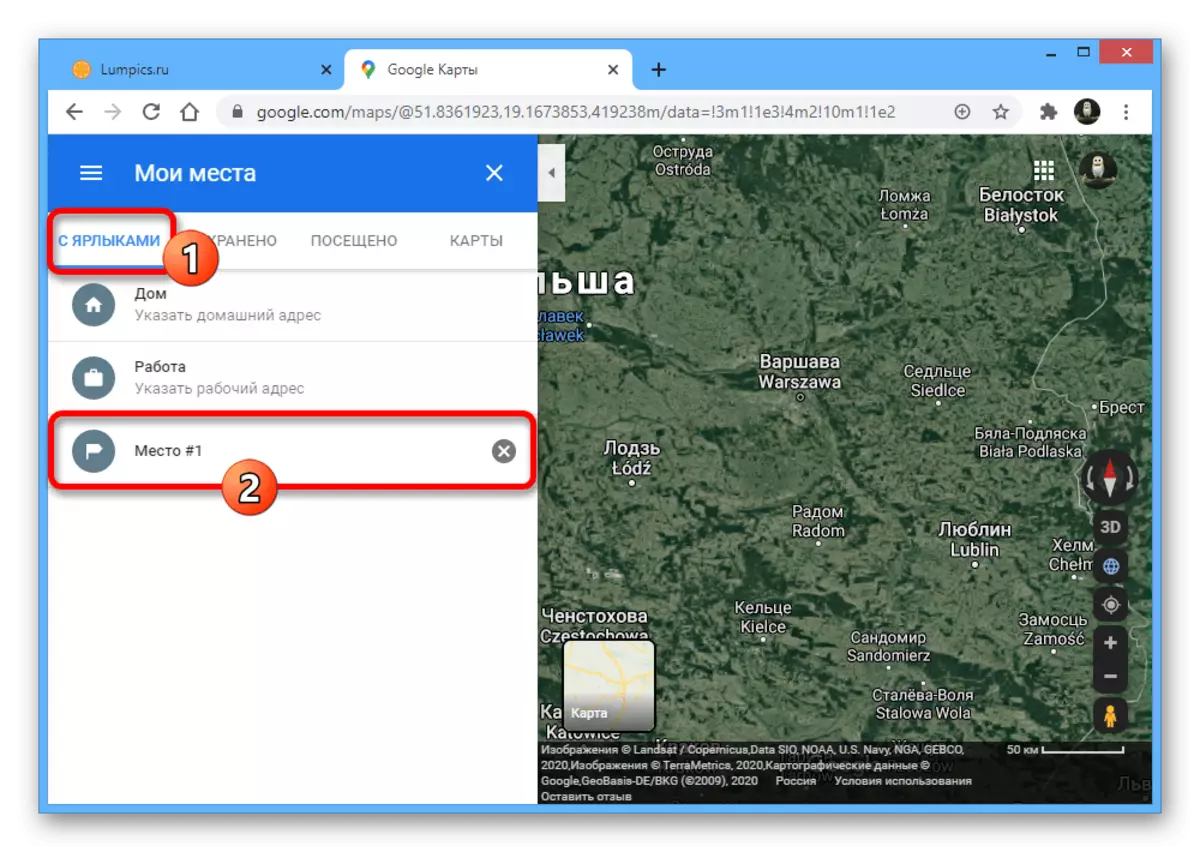
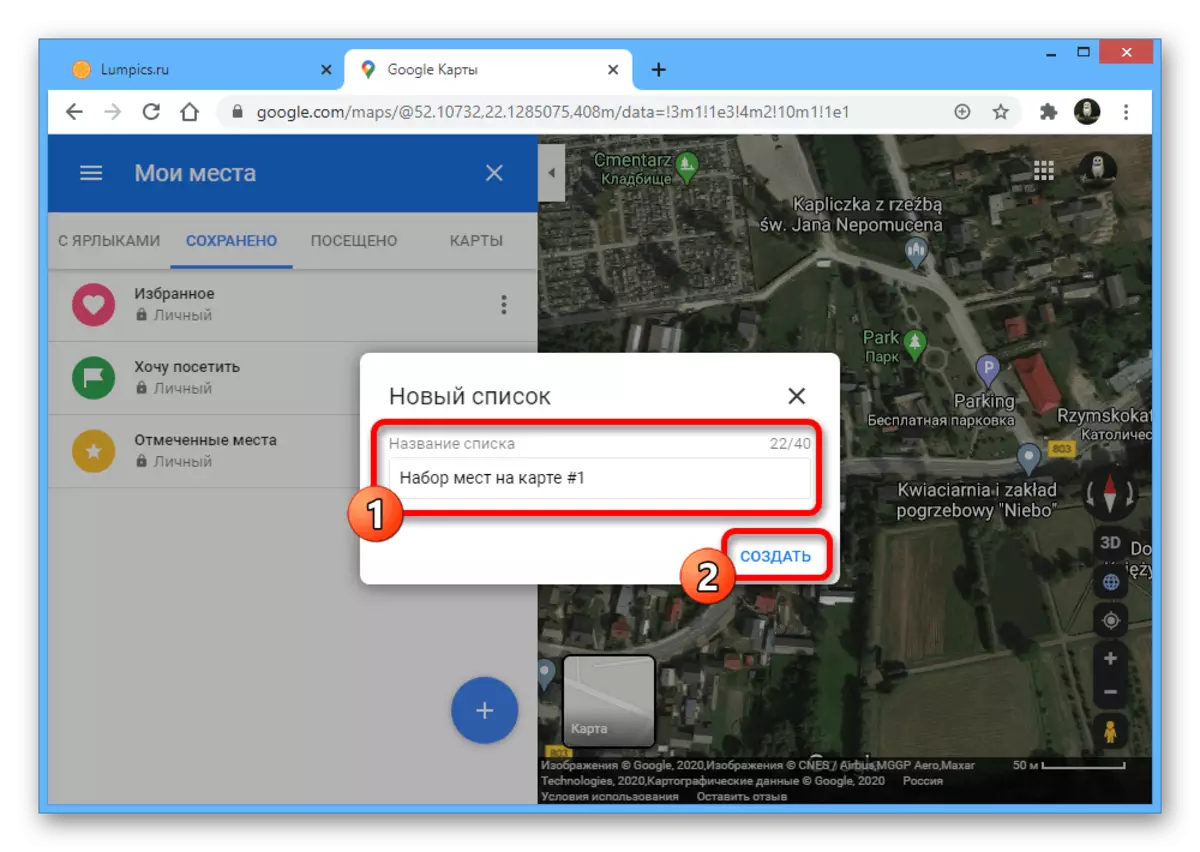
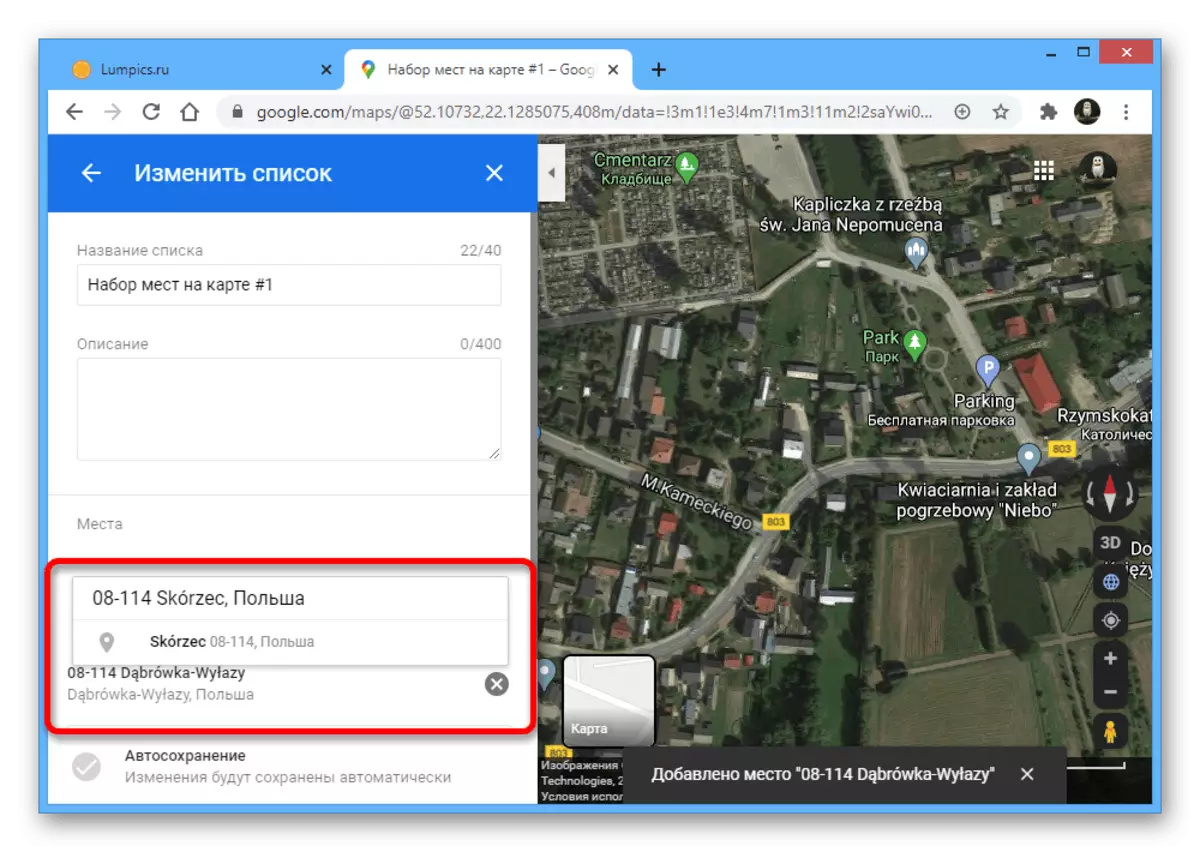
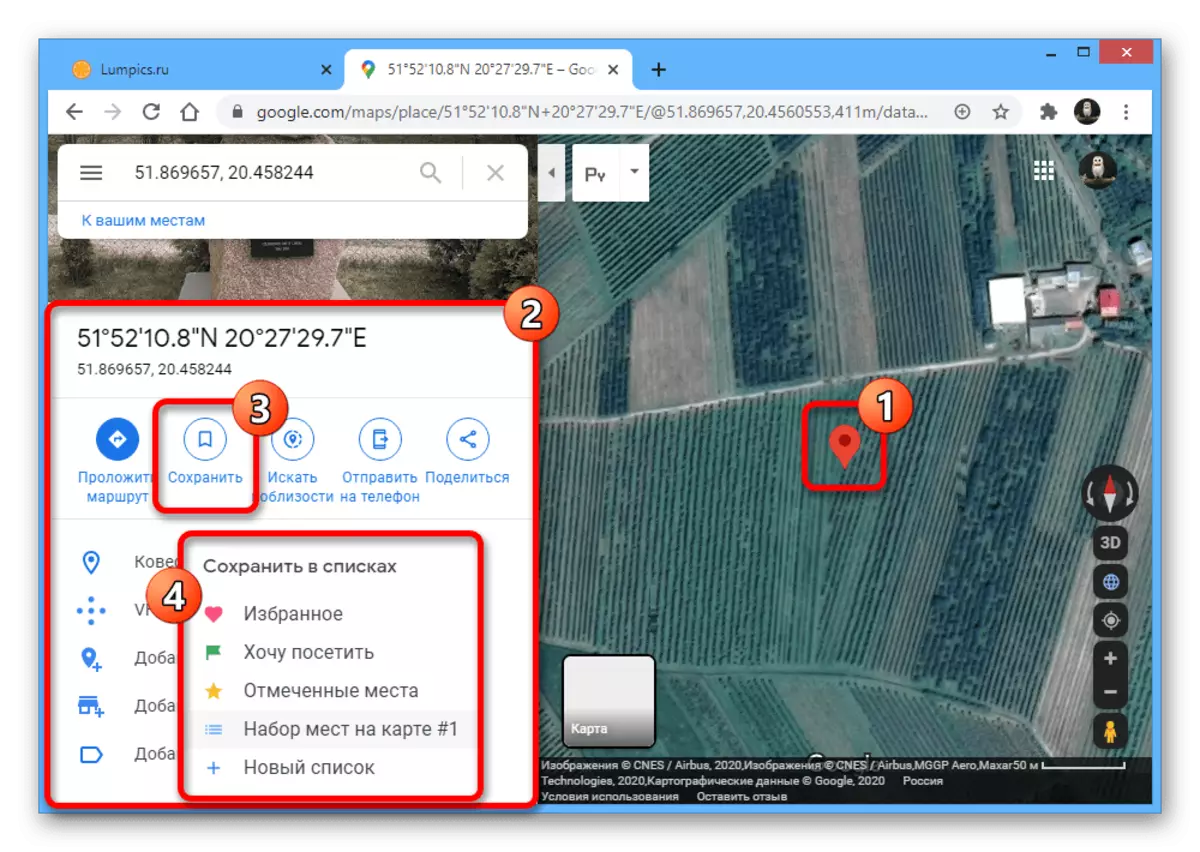
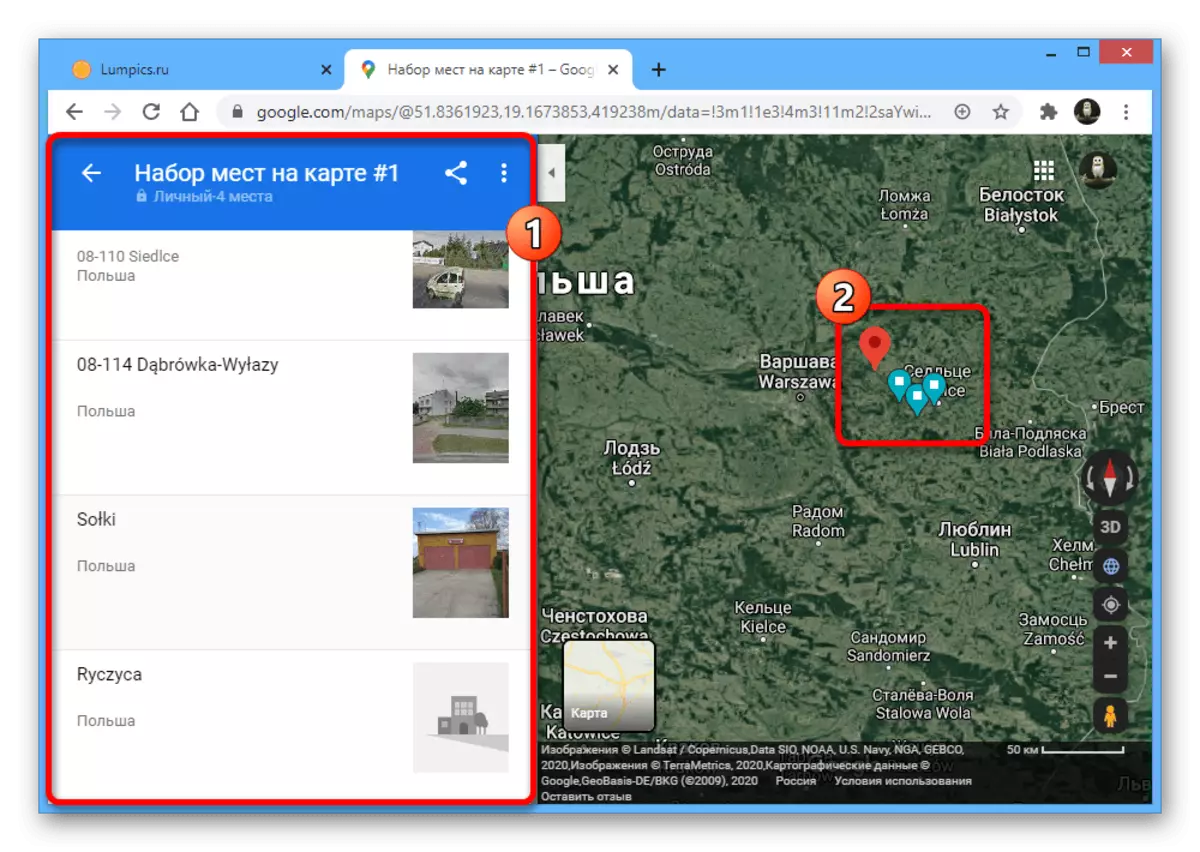
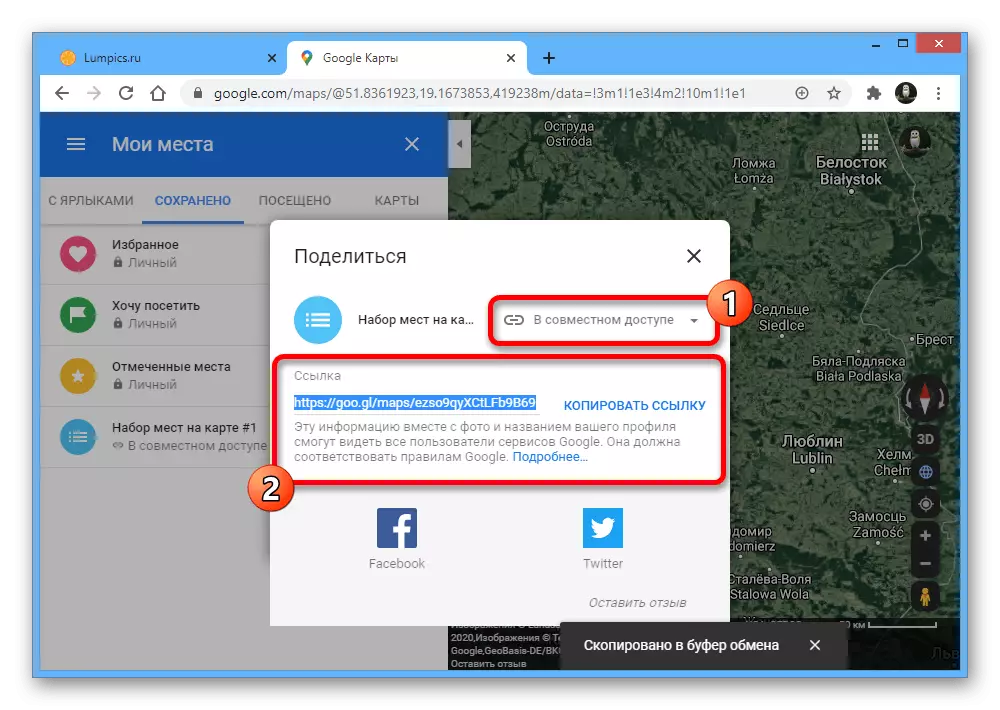
2-nji wariant: ykjam programma
- Mobile Harita Müşderisiniň bilen, şol bir wagtyň özünde öz bellikler saklanyp bilner. Ilkinji nobatda, goýmasyny açyň uzak nokat sıkma tarapyndan belgilerini ornaşdyryň we aşaky panelinde ýerini düwmesine basyň.

Bellik düwmesini ulanyň we açýar sahypasynda gerekli adyny görkeziň. Şondan soň, degişli mawy Bellik kartasy görkezilýär.
- has rahat bilen, goýma başga bir bölegini ulanyp bilersiňiz. Muny etmek üçin, Baş Menýu arkaly "hasaba" goýmasyna basyň we sanawdan sahypasyna serediň.
- Täze bir sanaw döretmek üçin, mysal üçin, sanaw döretmek basyň, şahsy maglumatlary ýazdyrmak hakynda endişesi bolmazdan paýlaşyp bilerler. talaplaryna laýyklykda edilen Boşluklary dolduryñ, gizlinlik sazlamalaryňyz saýlaň we sag ýokary köşesindeki "Saklamak" düwmesine basyň.
- Täze puan kartany açyň we bir mysal etmek üçin ýer saklaň. Şondan soň, ekranyň aşaky böleginde sebit atly blok düwmesine basyň.
- , Aşakdaky sanawda, "Save" düwmesini ulanmak gerekli wezipeni gapdalyndaky gutujygy we sahypanyň köşede u tıklatın. Bu iş üçin zerur Bellik her birinden gezek çäklendirilmedik sanly ýene-niýetlenen.
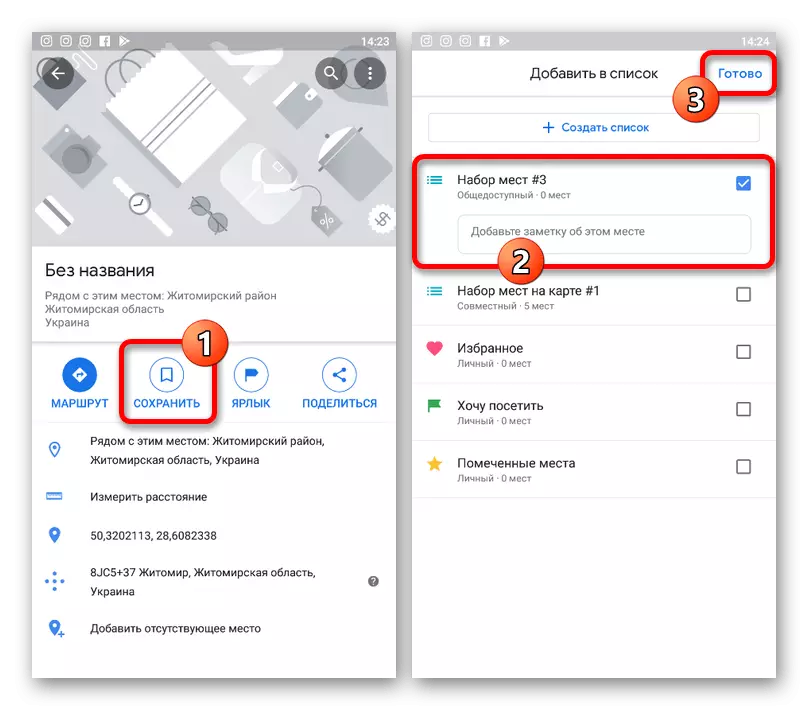
Eger-de "Saklanan" sahypasynda gerekli bölümi açyp Share tıklayıp orunlyk sanawyny iberip bilersiňiz. Şol bir wagtyň özünde, şol ekranda "Open ilkinji" üstüne basyň Bellik görmek aňsat.
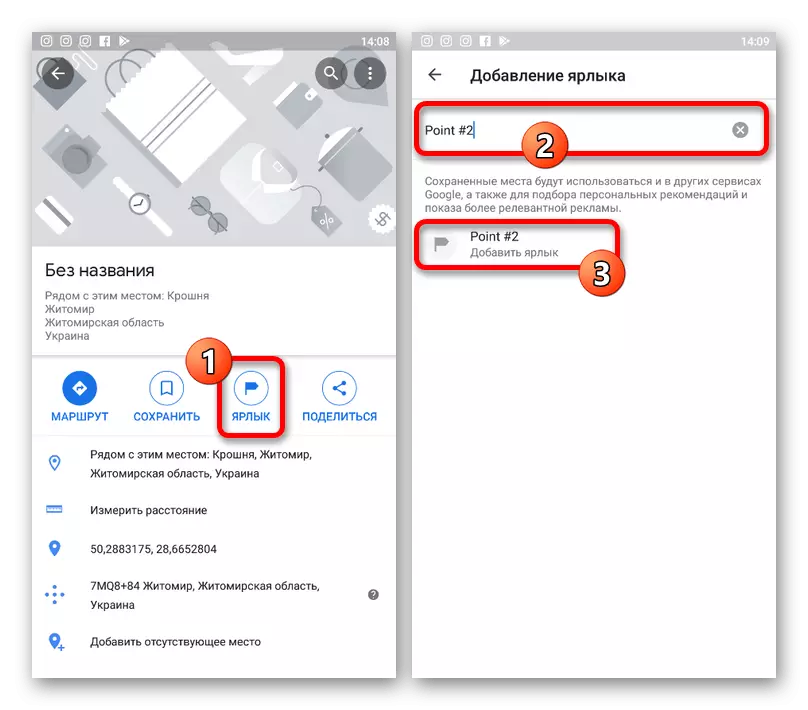
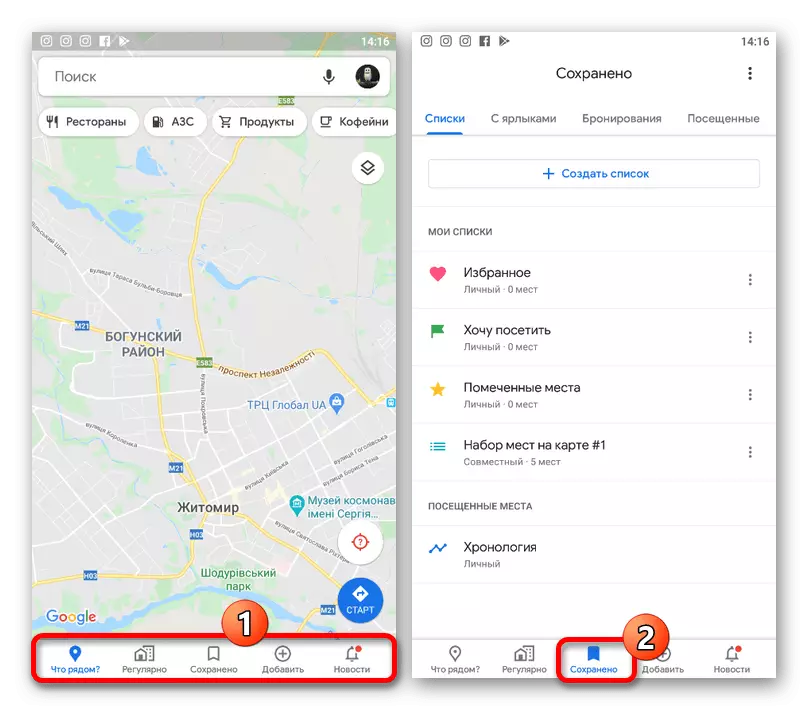
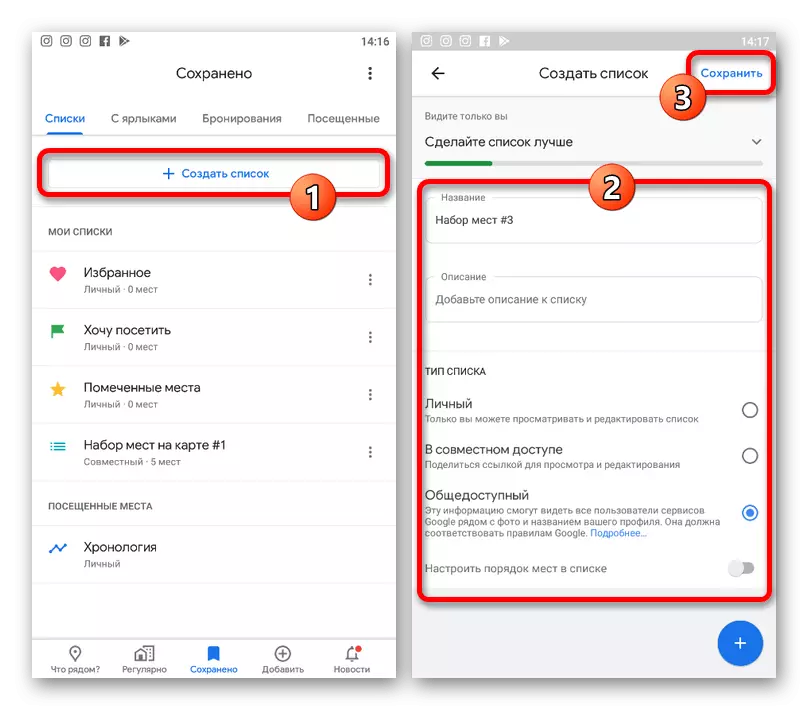


Bellik dolandyrmak üçin mobil programma web dürli däl-de, bolar ýaly, biraz has amatly interfeýs berýär. Elbetde, Görnüş nähili bolsa bolsun, ýerler hyzmat hem wersiýasy saklanýar.
Usul 4: meniň kartalarynda Tag
Google Maps başga-da, Bellik gurnap we meniň kartlary goşmaça hyzmaty arkaly çalt işletmek üçin saklanýar. Bu usul set Sazlaýjylar diňe käbir ýerlerde bilen çäkli däldir, sebäbi, beýleki birnäçe artykmaçlygy bir süri bar, emma ölüm, ýollar we beýleki köp sanly maglumatlar bolup biler.
- Hyzmat saýtyna git çep ýokarky köşede esasy menýusyny giňeltmek we "Meniň ýeri" bölümine gidiň.
- "Maps" sekmesine basyň we sanawyň aşagynda ýerleşdirilen "Harita döretmek" düwmesini ulanyň.
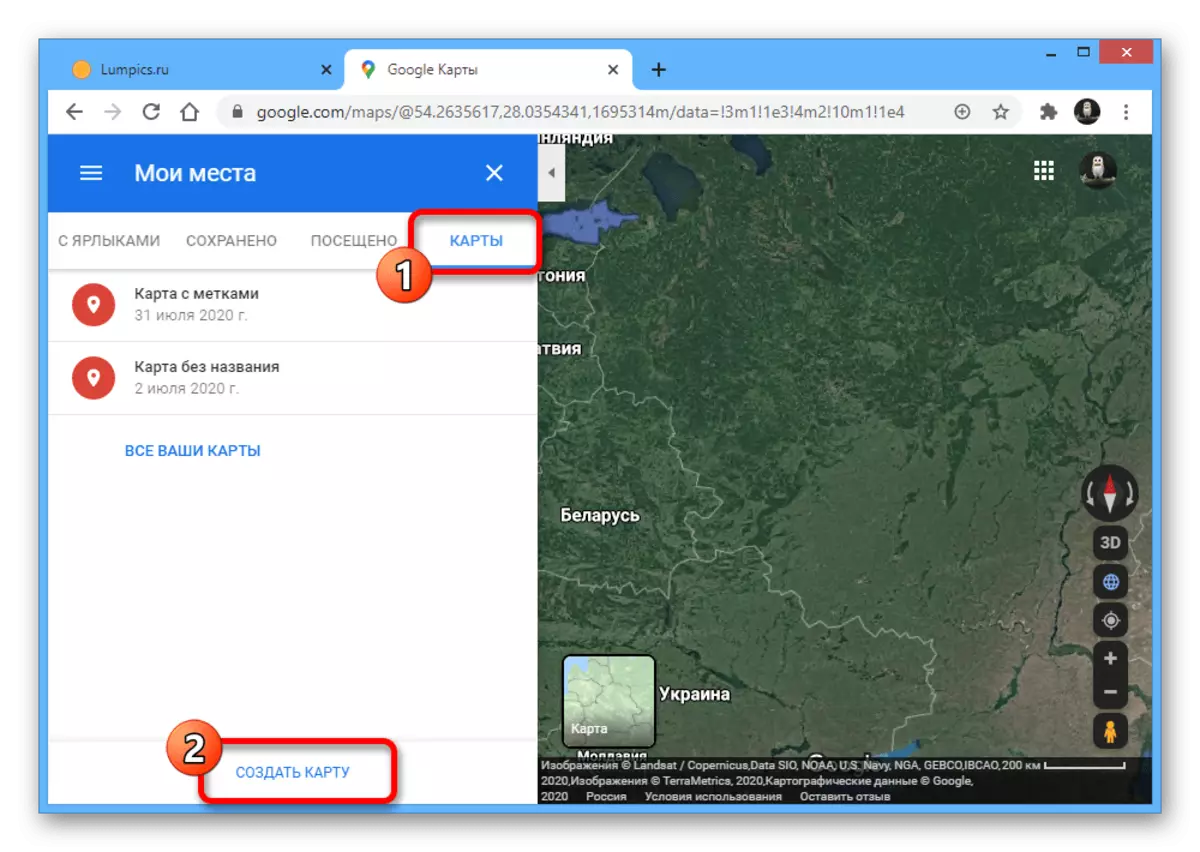
aýratyn bir sahypada üstüne bir gezek biri kartasy blok basyň we islegine görä-de, ady giriziň.
- , Masştabyny artdyrýarlar, Bellik goşmak ulag üstüne "Add marker" düwmesini basyň we dogry ýerde syçanyň çep düwmesini basyň.
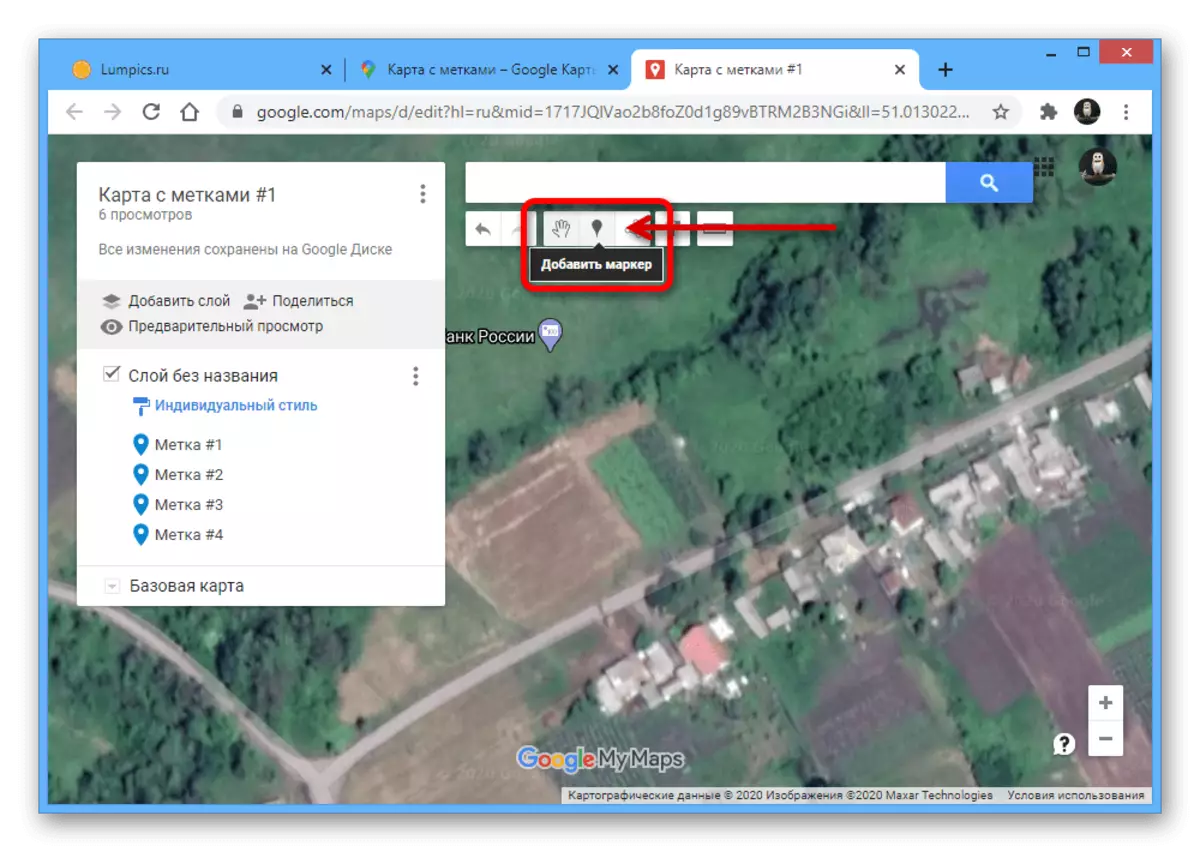
islegi baglylykda Boşluklary dolduryñ, surat ýaly goşmaça maglumat goşmak we "Saklamak" düwmesine basyň. Netijede, täze bir nokady ekranda görkezilýär.
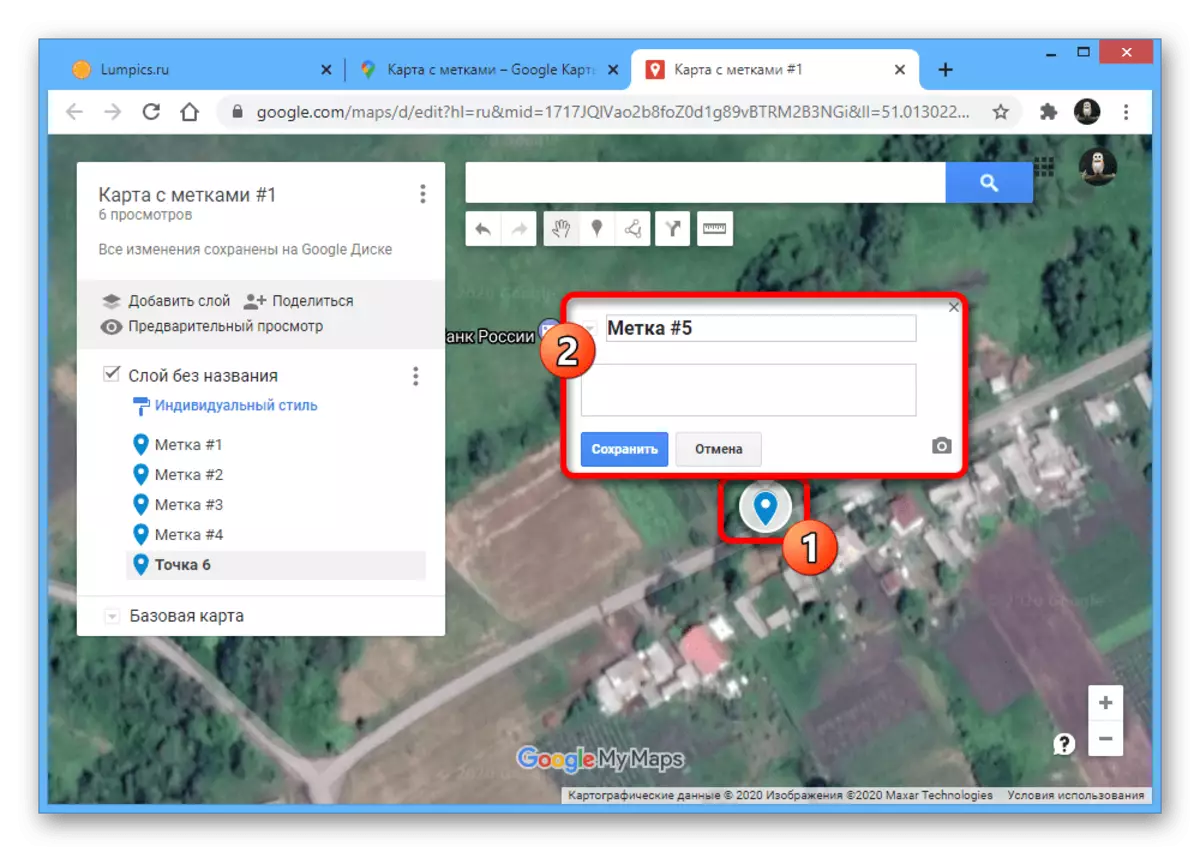
hyzmat sag blok sanawdan ulanyp, Size bellikler üýtgedip bilersiňiz,. Mysal üçin, ýeke-ýekeden puan rengini üýtgedip bilersiňiz.
- Bellik tamamlanandan we Google Maps sahypasy goşmaça maglumat goşmak iň Hyzmat bölüminde ýapmak we ony täzeläp soň. Şondan soň, esasy menýu üsti bilen ýene-"My ýerlerde" gidip kartalar salmasyny açyň.
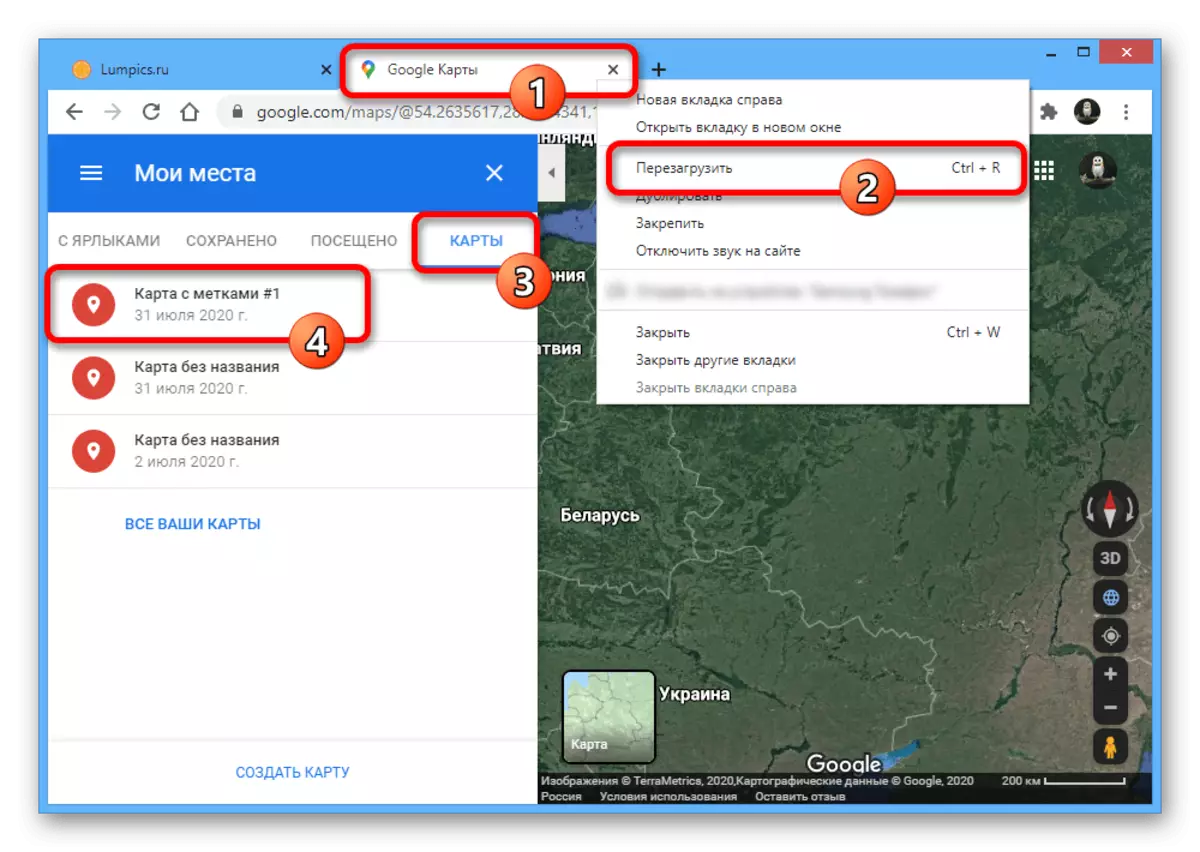
esasy kartasy üstündäki Bellik görmek üçin, üpjün sanawynda gerekli görnüşi basyň. Netijede, jikme-jik maglumat ähli zatlary bilen görkezilýär.
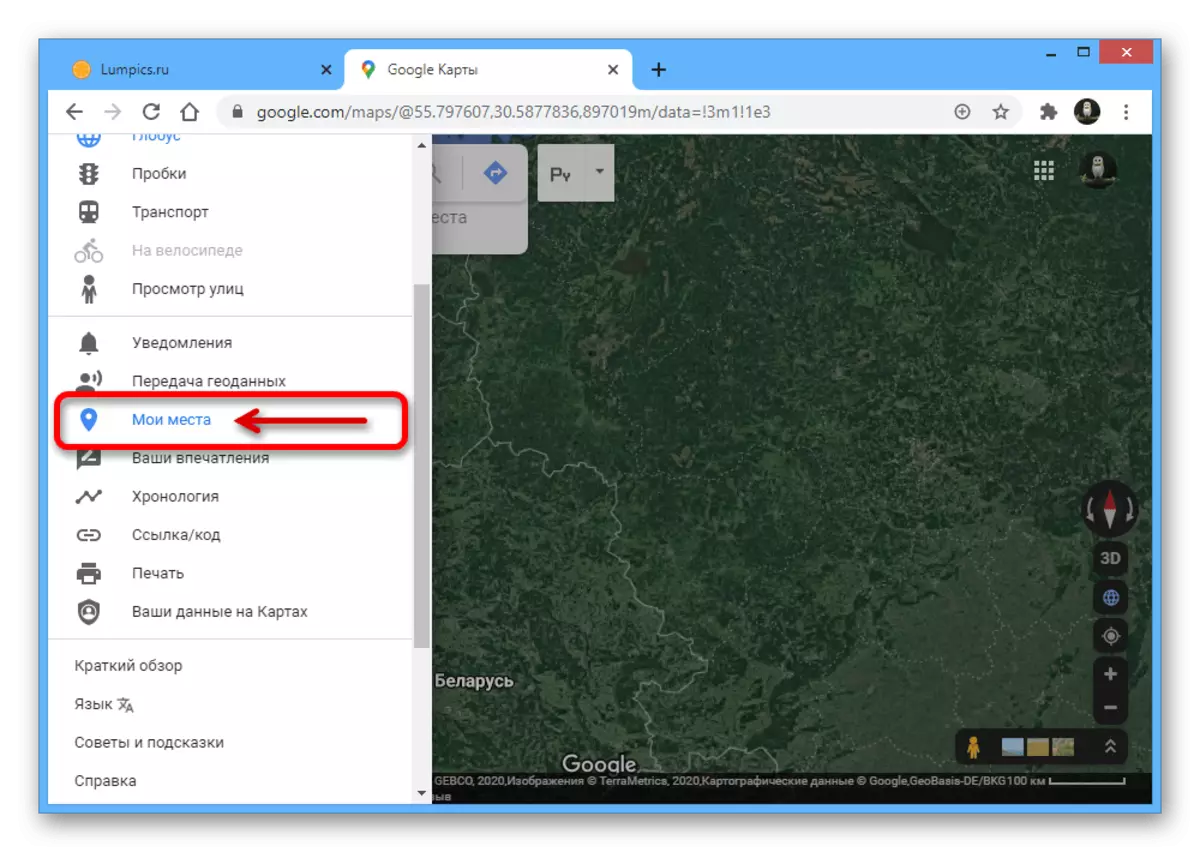


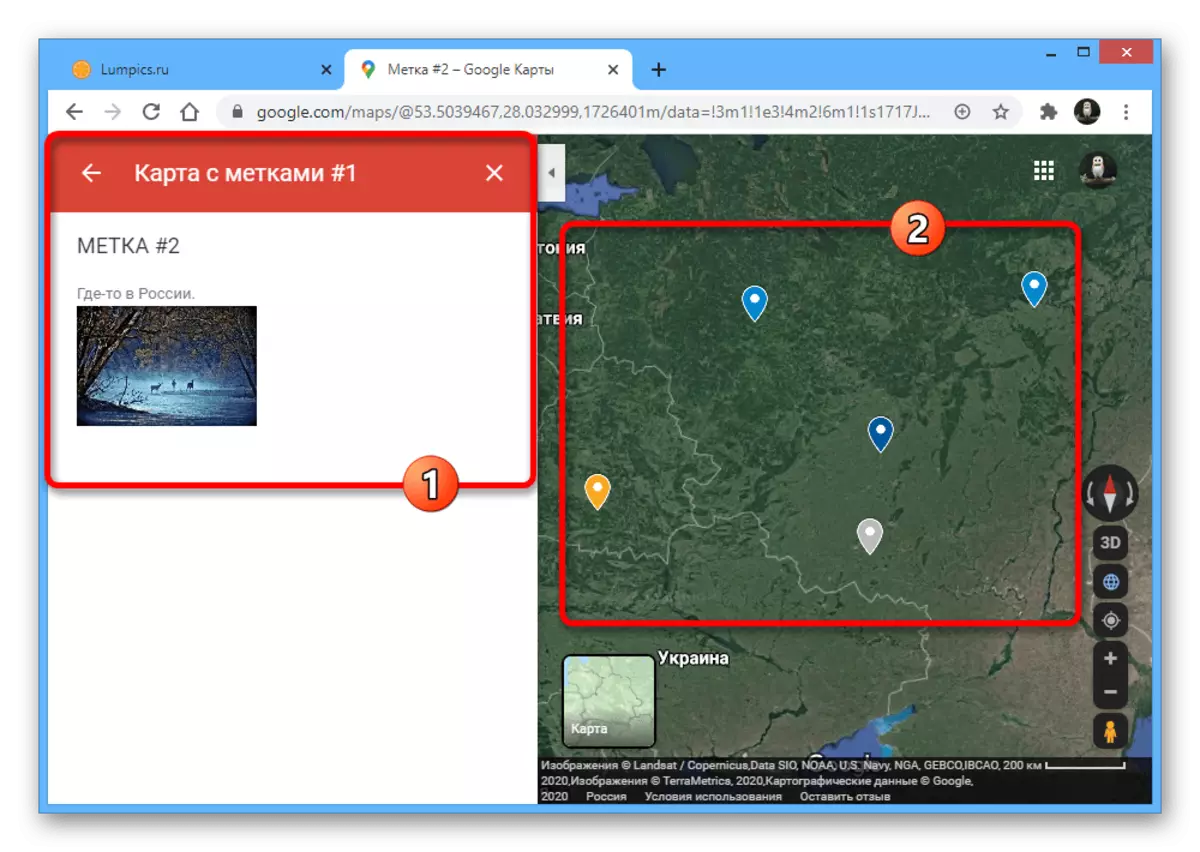
Bu görkezilen usuly meniň kartlary ulanmak üçin telefony, emma PC wersiýasy bilen çäkli däl-de, aýratyn arza juda Google Maps bilen bagly bolan, talap ediler. Munuň netijesinde, usuly ulanyp asla çäklidir.
